מדריך | כך תכשירו את הסמארטפון שלכם ללא רוט
-
@A0533057932 @yeh @איציק-דייטש @הנני-העני @מישהו12 @משה-144 כדי שתמחקו את כל הפוסטים שלכם זה סתם עושה בלגן (אני כבר מחקתי)
-
מדריך | כך תכשירו את הסמארפון שלכם ללא רוט.
כדאי ומומלץ לקורא את המדריך מתחילתו ועד סופו לפני שאתם מתחילים בתהליך ההכשרה.
דבר ראשון שימו לב: ההדרכה מיועדת לבעלי אנדרואיד 5 ומעלה בלבד, זה לא יעבוד על אנדרואיד נמוך יותר, שימו לב גם שהפקודות הם למכשירי סמסונג בלבד אבל בעזרת פקודות שתואמות למכשיר שלכם תוכלו לבצע את ההכשרה על כל חברה שהיא..
בואו ונתחיל -
השלב ראשון, קניית המכשיר:
אם אתם מחפשים מכשיר זול רק לאפליקציות קלילות וכד' תוכלו לרכוש את המכשיר הזה במחיר של כ-375 ש"ח., אבל כמובן הבחירה בידכם ואתם יכולים להחליט כמה להשקיע במכשיר.השלב שני כשאתם עם המכשיר בידיים אך קודם להכשרה:
א. קודם כל תורידו ותתקינו במכשיר את האפליקציות שאתם רוצים שיהיו בו, אם החלטתם שאתם רוצים הכשרה לוויז בלבד תוכלו להוריד מכאן אפליקצייה של וויז עם סינון פנימי.
ב. לאחר שהורדתם את האפליקציות שבחרתם תורידו גם את האפליקצייות האלו, (שהם אפליקציות שחשובות למהלך ההכשרה ולעדכונים עתידים לאפליקציות שהתקנתם כעת..)
- חנות העידכון: aurora-updater.apk
- פרטי ישומים: פרטי יישומים.apk
הורדתם והתקנתם? יופי, בואו ונמשיך, [נספח למדריך: במידה והחלטתם לא להסיר את הגוגל פליי תוכלו רק לנעול אותו באמצעות אפליקציית APPLOCK שתוכלו להוריד מכאן.
בואו ונתקדם - בהגדרות המכשיר יש דרך להגעה לדפדפן פנימי במכשיר, עלינו להסירו כעת, עברו כעת לכאן ופעלו לפי ההוראות המופיעות שם..
השלב שלישי, תהליך ההכשרה עצמו:
שימו לב: ההכשרה מתבססת על ההדרכה שכתב @שלום-כהן האלוף כאן ותודתנו שלוחה לו.א. ראשית, נצטרך להפעיל במכשיר את "מצב פיתוח" :
להפעלת מצב פיתוח נכנס ליישום הגדרות > כעת ניכנס לאודות המכשיר/ פרטי המכשיר (תלוי בדגם המכשיר שברשותכם)
כעת נלחץ על פרטי התוכנה

יפתח לנו חלונית עם מידע רב על המערכת, כעת על מנת להפעיל את מצב אפשרויות למפתחים, נצטרך להקליק 7 פעמים רצופות על האפשרות מספר גרסת Build, עד שנראה הודעה "כעת אתה מפתח"
במידה וזה לא עבד לכם פשוט תנסו להקליק 7 פעמים על ההגדרות הדומות אליו. אחד מהם אמור לעבוד.
ו-זהו הפעולה הושלמה בהצלחה, כעת נוכל לראות בהגדרות חלונית פונקציה בשם "אפשרויות למפתחים".

נמשיך - ניכנס כעת ל"אפשרויות למפתחים", נגלול מטה, ונפעיל את האפשרות את ניפוי באגים ב-USB (באנגלית: USB Debugging).

ברשותכם נעזוב לרגע את הטלפון בצד, ונחבר אותו באמצעות כבל תואם למחשב
וכעת כמובן נעבור למחשב, ראשית נוריד את התוכנה הזאת (ADB) למחשב [נספח למדריך: מדריך מפורט לשימוש בתוכנה כאן ]בנוסף לתוכנה, יש להתקין את הדרייברים שמתאימים למכשיר, תוכלו לחפשם בגוגל או לנסות את התוכנה הזאת על ידי הורדת התוכנה וחילוץ התוכנה למחשב Universal_ADB_Driver.zip.
כעת יש לחלץ את ארכיון adb.zip (התוכנה הראשונה למחשב שהורדנו) לתוך תיקייה, ולפתוח את "cmd_here.exe" , ייפתח חלון שורת הפקודה במחשב.
וודאו שהמכשיר מחובר למחשב על מצב "העברת קבצים".
אתם תראו שורה <C:/.../.../adb. תכתבו "adb shell" ולחצו אנטר. במסך המכשיר יקפוץ לכם חלון שאלה "האם לאפשר ניפוי באגים" וכו'? לחצו אישור.
התוצאה בadb תהיה: $ /: , ולפניו כמה אותיות באנגלית של דגם המכשיר. (במקרה שלי: mh).
הנה תמונה להמחיש לכם איך זה אמור להיראות:

כעת נפעיל את אפליקצית פרטי הישומים שהורדנו למכשיר מקודם, בעזרת האפליקציה, תוכלו למצוא את שמות החבילה של היישומים המותקנים (לדוגמא - דפדפן כרום: com.android.chrome ).
במחשב בחלון ה ADB, כל שתצטרכו לעשות הוא להכניס את הפקודה הבאה:
pm uninstall -k --user 0
ולהוסיף את שם החבילה:
com.android.chrome
ולסיכום הפקודה אמורה להיראות כך:
pm uninstall -k --user 0 com.android.chrome
הפקודה לעיל תמחק את דפדפן כרום מהמכשיר.
עשו את אותו תהליך לכל היישומי מערכת שתרצו. היכנסו ליישום "פרטי יישומים" ודפדפו בשמות החבילה המוצגים . כל מה שנמצא על מסך הבית אפשר למחוק למעט היישומים החשובים כגון: אבטחה, הגדרות, עדכונים, הרשאות וכו'.
חוץ מזה, אפשר למחוק הכל. חנות גוגל, יוטיוב, פייסבוק, דפדפן וכן הלאה.
בהצלחה! -
@יושב-אהלים אצלי הוספתי לקינוח את הטפט הזה, מוזמנים להציע עוד משלכם...

@eba העתקתי ממך

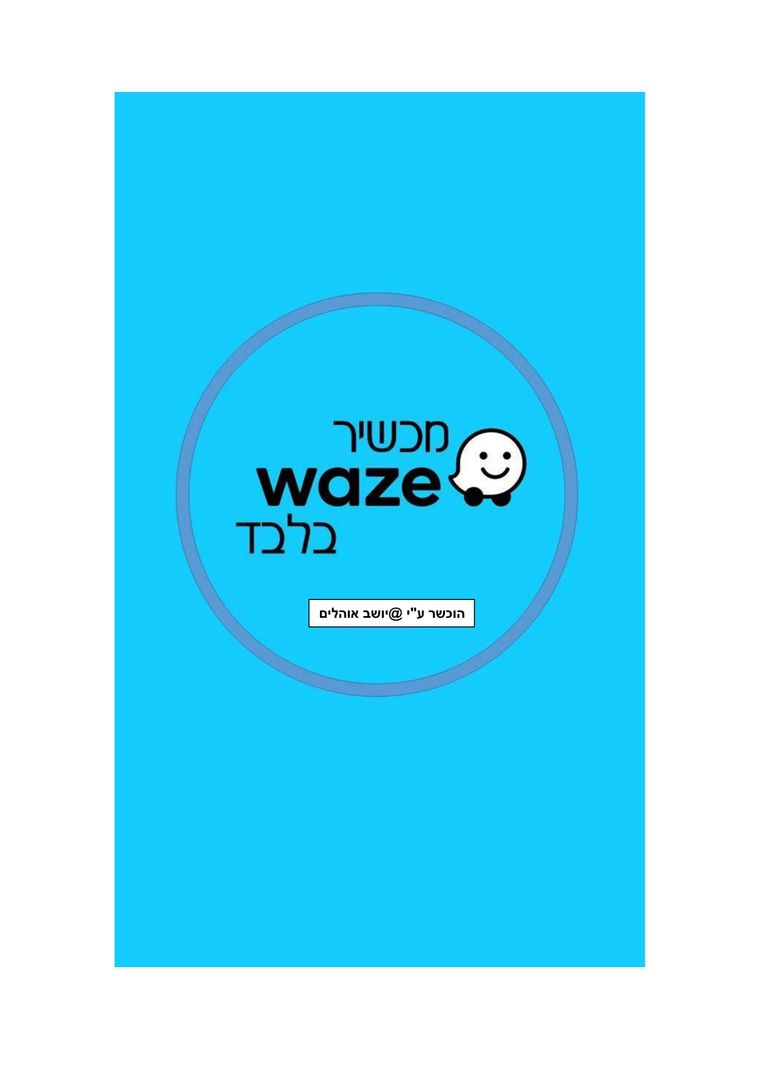
-
מדריך | כך תכשירו את הסמארפון שלכם ללא רוט.
כדאי ומומלץ לקורא את המדריך מתחילתו ועד סופו לפני שאתם מתחילים בתהליך ההכשרה.
דבר ראשון שימו לב: ההדרכה מיועדת לבעלי אנדרואיד 5 ומעלה בלבד, זה לא יעבוד על אנדרואיד נמוך יותר, שימו לב גם שהפקודות הם למכשירי סמסונג בלבד אבל בעזרת פקודות שתואמות למכשיר שלכם תוכלו לבצע את ההכשרה על כל חברה שהיא..
בואו ונתחיל -
השלב ראשון, קניית המכשיר:
אם אתם מחפשים מכשיר זול רק לאפליקציות קלילות וכד' תוכלו לרכוש את המכשיר הזה במחיר של כ-375 ש"ח., אבל כמובן הבחירה בידכם ואתם יכולים להחליט כמה להשקיע במכשיר.השלב שני כשאתם עם המכשיר בידיים אך קודם להכשרה:
א. קודם כל תורידו ותתקינו במכשיר את האפליקציות שאתם רוצים שיהיו בו, אם החלטתם שאתם רוצים הכשרה לוויז בלבד תוכלו להוריד מכאן אפליקצייה של וויז עם סינון פנימי.
ב. לאחר שהורדתם את האפליקציות שבחרתם תורידו גם את האפליקצייות האלו, (שהם אפליקציות שחשובות למהלך ההכשרה ולעדכונים עתידים לאפליקציות שהתקנתם כעת..)
- חנות העידכון: aurora-updater.apk
- פרטי ישומים: פרטי יישומים.apk
הורדתם והתקנתם? יופי, בואו ונמשיך, [נספח למדריך: במידה והחלטתם לא להסיר את הגוגל פליי תוכלו רק לנעול אותו באמצעות אפליקציית APPLOCK שתוכלו להוריד מכאן.
בואו ונתקדם - בהגדרות המכשיר יש דרך להגעה לדפדפן פנימי במכשיר, עלינו להסירו כעת, עברו כעת לכאן ופעלו לפי ההוראות המופיעות שם..
השלב שלישי, תהליך ההכשרה עצמו:
שימו לב: ההכשרה מתבססת על ההדרכה שכתב @שלום-כהן האלוף כאן ותודתנו שלוחה לו.א. ראשית, נצטרך להפעיל במכשיר את "מצב פיתוח" :
להפעלת מצב פיתוח נכנס ליישום הגדרות > כעת ניכנס לאודות המכשיר/ פרטי המכשיר (תלוי בדגם המכשיר שברשותכם)
כעת נלחץ על פרטי התוכנה

יפתח לנו חלונית עם מידע רב על המערכת, כעת על מנת להפעיל את מצב אפשרויות למפתחים, נצטרך להקליק 7 פעמים רצופות על האפשרות מספר גרסת Build, עד שנראה הודעה "כעת אתה מפתח"
במידה וזה לא עבד לכם פשוט תנסו להקליק 7 פעמים על ההגדרות הדומות אליו. אחד מהם אמור לעבוד.
ו-זהו הפעולה הושלמה בהצלחה, כעת נוכל לראות בהגדרות חלונית פונקציה בשם "אפשרויות למפתחים".

נמשיך - ניכנס כעת ל"אפשרויות למפתחים", נגלול מטה, ונפעיל את האפשרות את ניפוי באגים ב-USB (באנגלית: USB Debugging).

ברשותכם נעזוב לרגע את הטלפון בצד, ונחבר אותו באמצעות כבל תואם למחשב
וכעת כמובן נעבור למחשב, ראשית נוריד את התוכנה הזאת (ADB) למחשב [נספח למדריך: מדריך מפורט לשימוש בתוכנה כאן ]בנוסף לתוכנה, יש להתקין את הדרייברים שמתאימים למכשיר, תוכלו לחפשם בגוגל או לנסות את התוכנה הזאת על ידי הורדת התוכנה וחילוץ התוכנה למחשב Universal_ADB_Driver.zip.
כעת יש לחלץ את ארכיון adb.zip (התוכנה הראשונה למחשב שהורדנו) לתוך תיקייה, ולפתוח את "cmd_here.exe" , ייפתח חלון שורת הפקודה במחשב.
וודאו שהמכשיר מחובר למחשב על מצב "העברת קבצים".
אתם תראו שורה <C:/.../.../adb. תכתבו "adb shell" ולחצו אנטר. במסך המכשיר יקפוץ לכם חלון שאלה "האם לאפשר ניפוי באגים" וכו'? לחצו אישור.
התוצאה בadb תהיה: $ /: , ולפניו כמה אותיות באנגלית של דגם המכשיר. (במקרה שלי: mh).
הנה תמונה להמחיש לכם איך זה אמור להיראות:

כעת נפעיל את אפליקצית פרטי הישומים שהורדנו למכשיר מקודם, בעזרת האפליקציה, תוכלו למצוא את שמות החבילה של היישומים המותקנים (לדוגמא - דפדפן כרום: com.android.chrome ).
במחשב בחלון ה ADB, כל שתצטרכו לעשות הוא להכניס את הפקודה הבאה:
pm uninstall -k --user 0
ולהוסיף את שם החבילה:
com.android.chrome
ולסיכום הפקודה אמורה להיראות כך:
pm uninstall -k --user 0 com.android.chrome
הפקודה לעיל תמחק את דפדפן כרום מהמכשיר.
עשו את אותו תהליך לכל היישומי מערכת שתרצו. היכנסו ליישום "פרטי יישומים" ודפדפו בשמות החבילה המוצגים . כל מה שנמצא על מסך הבית אפשר למחוק למעט היישומים החשובים כגון: אבטחה, הגדרות, עדכונים, הרשאות וכו'.
חוץ מזה, אפשר למחוק הכל. חנות גוגל, יוטיוב, פייסבוק, דפדפן וכן הלאה.
בהצלחה!@יושב-אהלים תודה על המדריך
יש לי LGQ6+ ומשום מה הוא לא מקבל את הADB -
@יושב-אהלים תודה על המדריך
יש לי LGQ6+ ומשום מה הוא לא מקבל את הADB@tehila אמר במדריך | איך להכשיר מכשיר לוויז בלבד ללא גישת רוט:
יש לי LGQ6+ ומשום מה הוא לא מקבל את הADB
דרייברים התקנת?
-
@tehila אמר במדריך | איך להכשיר מכשיר לוויז בלבד ללא גישת רוט:
יש לי LGQ6+ ומשום מה הוא לא מקבל את הADB
דרייברים התקנת?
@יושב-אהלים כן
-
@tehila אמר במדריך | איך להכשיר מכשיר לוויז בלבד ללא גישת רוט:
@יושב-אהלים כן
דרייברים אוניברסליים או מתאימים למכשיר?
ממליץ לך לחפש בגוגל דרייברים ל lg
או לחילופין להשתמש בזה
https://mitmachim.top/post/326472 -
י יושב אהלים סימן נושא זה כשאלה ב
-
י יושב אהלים סימן נושא זה כנושא רגיל ב
-
י יושב אהלים סימן נושא זה כשאלה ב
-
י יושב אהלים סימן נושא זה כנושא רגיל ב
-
י יושב אהלים סימן נושא זה כשאלה ב
-
י יושב אהלים סימן נושא זה כנושא רגיל ב
-
י יושב אהלים סימן נושא זה כשאלה ב
-
י יושב אהלים סימן נושא זה כנושא רגיל ב
-
נ נאור אברגל התייחס לנושא זה ב
-
י יושב אהלים התייחס לנושא זה ב
-
י יושב אהלים התייחס לנושא זה ב
-
 צ צדיק תמים התייחס לנושא זה ב
צ צדיק תמים התייחס לנושא זה ב
-
E EBA התייחס לנושא זה ב
-
 ה הנני העני התייחס לנושא זה ב
ה הנני העני התייחס לנושא זה ב
-
 ה הנני העני התייחס לנושא זה ב
ה הנני העני התייחס לנושא זה ב
-
 ה הנני העני התייחס לנושא זה ב
ה הנני העני התייחס לנושא זה ב
-
 ה הנני העני התייחס לנושא זה ב
ה הנני העני התייחס לנושא זה ב
-
 ה הנני העני התייחס לנושא זה ב
ה הנני העני התייחס לנושא זה ב
-
 ה הנני העני התייחס לנושא זה ב
ה הנני העני התייחס לנושא זה ב
-
ב ברמן התייחס לנושא זה ב
-
 ה הנני העני התייחס לנושא זה ב
ה הנני העני התייחס לנושא זה ב
-
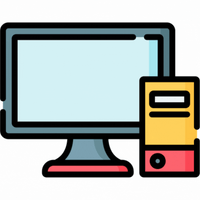 C cannon התייחס לנושא זה ב
C cannon התייחס לנושא זה ב
-
E ENM התייחס לנושא זה ב
-
ב ברמן התייחס לנושא זה ב
-
ש שמואל 8 התייחס לנושא זה ב
-
א אלושי התייחס לנושא זה ב
-
 F FSHLOMO התייחס לנושא זה ב
F FSHLOMO התייחס לנושא זה ב
-
ב ברמן התייחס לנושא זה ב
-
 ר ראובן שבתי התייחס לנושא זה ב
ר ראובן שבתי התייחס לנושא זה ב
-
 ר ראובן שבתי התייחס לנושא זה ב
ר ראובן שבתי התייחס לנושא זה ב
-
C cool התייחס לנושא זה ב
-
א אלעזר כהן התייחס לנושא זה ב
-
 י ישראל10 התייחס לנושא זה ב
י ישראל10 התייחס לנושא זה ב
-
 ה הנני העני התייחס לנושא זה
ה הנני העני התייחס לנושא זה
